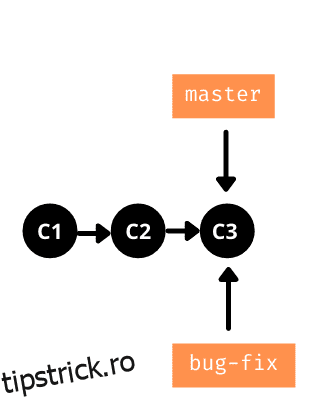Distrugerea a ceva când nu este necesar este un lucru obligatoriu.
Creează mai mult spațiu pentru lucruri noi și ne permite să menținem cu ușurință restul lucrurilor. Deci, astăzi vom explora diferite moduri de a șterge o ramură în GitHub.
Ramurile sunt ca darul lui Dumnezeu pentru dezvoltatori. Dacă ești dezvoltator, știi la ce mă refer. Puteți sări peste secțiunea următoare și să ștergeți secțiunea de ramuri dacă sunteți familiarizat cu cazul real de utilizare al ramurilor. Și continuă să citești dacă ești începător în git sau curios despre ramuri.
Cuprins
Ce sunt ramurile?
O ramură este un pointer care se referă la un commit. Citirea nu va fi suficient de bună pentru a înțelege despre ramuri. Trebuie să vedem cum funcționează ramurile pentru a le înțelege clar.
Vom vedea cum dezvoltatorii actuali folosesc ramuri în proiectele lor cu câteva ilustrații. Rețineți că fiecare cerc din ilustrații reprezintă un commit.
Să vedem fluxul de lucru al filialelor cu un scenariu simplu în timp real.
- Să presupunem că lucrați într-o echipă de dezvoltare a produsului.
- Într-o zi, șeful echipei vine la tine și îți spune: „Hei, avem câteva erori în produs. Trebuie să le repari.”
- Și ai spus: „Da, sigur.”
- Comiterea dvs. git arată după cum urmează.
Git Commits
- Lucrezi din ramura master?
- Desigur nu. Dacă lucrați din ramura principală, atunci vă puteți confrunta cu probleme grave în viitor. Vom demonstra cum se va întâmpla peste ceva timp.
- Acum, ați decis să luați o altă ramură din ramura principală pentru a remedia erorile. Ambele ramuri vor indica aceeași ramură de acum.
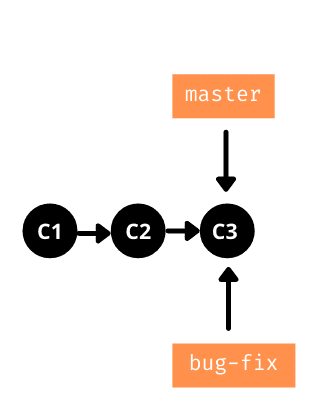 Filiala Noua
Filiala Noua
- Ați început să lucrați la remedieri de erori și ați făcut 5 comiteri. Prin urmare, noua ta sucursală va continua după cum urmează.
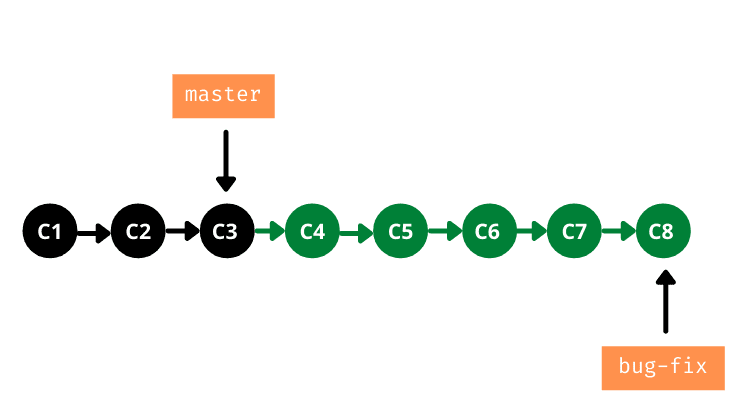 Comite noi
Comite noi
- Noua ta ramură indicând comiterea C8, în timp ce ramura noastră principală indică către comiterea C3.
- Acum, se întâmplă un lucru surprinzător. Echipa dvs. vă va adresa din nou și vă spune: „Hei, avem o eroare critică în produs care trebuie remediată imediat.”
- Pf! Asta e mult.
- Lucrezi deja la remedieri de erori. Acum, sunt mai multe care au cea mai mare prioritate decât cele anterioare.
- Deci, trebuie să comutați pentru a remedia noile erori.
- Dar codul pe care ai fost scris până acum?
- Nu există nicio problemă, deoarece ați creat o nouă ramură pentru a remedia erorile anterioare. Tot codul pe care îl lucrați până acum va fi în ramura de remediere a erorilor.
- Acum, treceți la ramura principală și creați o altă ramură nouă numită critic-bug-fix și începeți să lucrați la noile remedieri de erori.
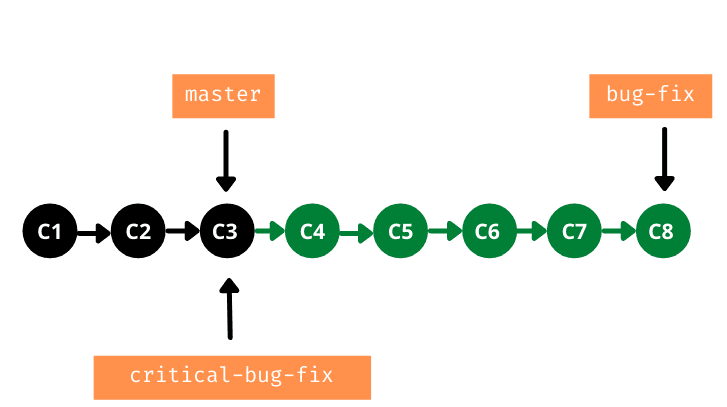 O altă filială nouă
O altă filială nouă
- Să presupunem că nu ați creat o nouă ramură pentru erorile anterioare. Tu ce crezi?
- Trebuie să ștergeți tot codul scris pentru erorile anterioare și să începeți să lucrați la noile erori. Și trebuie să scrieți din nou tot codul cândva pentru erorile anterioare.
- Aceasta este exact problema despre care vorbim.
- Deci, ramurile ne ajută să dezvoltăm cod în mod independent.
- Acum, ați scris un cod pentru a remedia noile erori și le-ați comis.
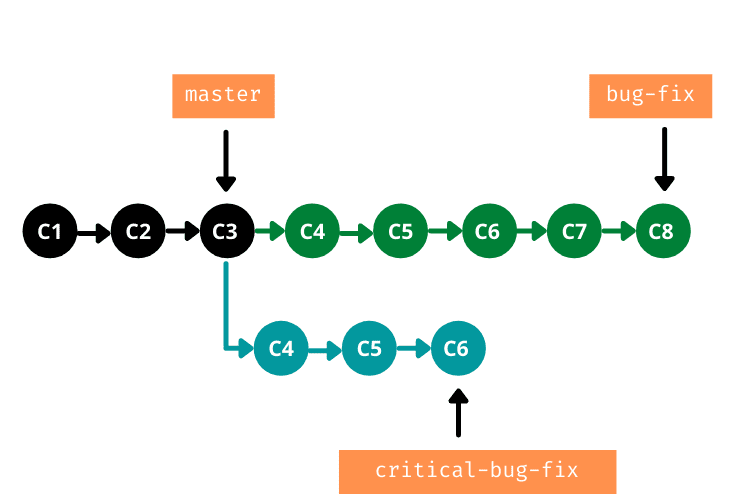 Noua filială se angajează
Noua filială se angajează
- Ați terminat de remediat noile erori.
- Acum, ați trecut la ramura anterioară a erorilor și ați început să lucrați la ele.
Deci, gestionați lucrurile cu mare atenție cu ajutorul ramurilor. Nu există mizerie în ea. Dacă nu există lucruri precum ramuri, atunci imaginați-vă situația în care vom ajunge.
Prin urmare, concluzia este clară despre ramuri. Sunt un avantaj pentru dezvoltatorii ca noi.
Fără alte prelungiri, să vedem cum să ștergeți o ramură.
Ștergeți sucursala folosind Git Client
Când vorbim despre ștergerea unei sucursale, o ștergem local și de la distanță. Deci, nu vă încurcați când ștergem aceeași ramură de două ori. Să vedem pașii pentru a șterge ramura.
- Deschideți terminalul sau cmd și navigați la depozitul git.
- Vedeți ramurile care sunt prezente în depozit cu comanda git branch -a. Va afișa atât ramurile locale, cât și la distanță.
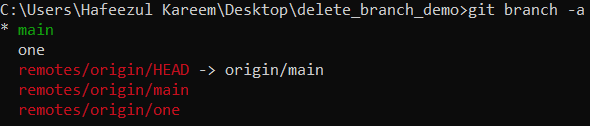 Filiale de depozit
Filiale de depozit
- Copiați numele sucursalei pe care doriți să o ștergeți. În cazul de mai sus, este unul.
- Plătiți către principal sau principal sau orice altă ramură care nu este ramura de ștergere.
- Ștergeți ramura local cu git branch -d branchName. Înlocuiți branchName cu numele actual al sucursalei.
 Ștergeți sucursala locală
Ștergeți sucursala locală
- Verificați ramura cu comanda git branch -a. Veți găsi în continuare ramura ștearsă în telecomandă, deoarece nu am șters-o în telecomandă.
 Lista de filiale
Lista de filiale
- Pentru a șterge ramura din telecomandă, rulați comanda git push remoteName -d branchName. Înlocuiți remoteName și branchName cu nume adecvate.
 Ștergeți sucursala la distanță
Ștergeți sucursala la distanță
- Există o comandă de comandă rapidă pentru a șterge ramura de la distanță. Comanda este git push remoteName :branchName.
Acum, verificați din nou ramurile. Nu ați găsit ramura ștearsă atât în local, cât și la distanță dacă ați urmat corect pașii de mai sus.
 Lista de filiale
Lista de filiale
Vom primi un mesaj de eroare care spune că ramură nu a fost găsită dacă încercăm să ștergem o ramură care nu există.
 Eroare de ștergere
Eroare de ștergere
Asta e; am șters cu succes o sucursală atât local, cât și de la distanță.
Există un mod ușor diferit de a face acest lucru folosind aplicația web GitHub.
Să vedem.
Ștergeți filiala utilizând Web
Nu este prea mare diferență între metoda anterioară și aceasta. Aici, vom folosi aplicația web GitHub pentru a șterge ramura de la distanță. Și vom șterge ramura locală așa cum ștergem în metoda de mai sus.
Să vedem cum să ștergeți ramura de la distanță folosind aplicația web GitHub.
- Du-te la GitHub.
- Conecteaza-te la contul tau.
- Navigați la depozitul în care doriți să ștergeți o ramură.
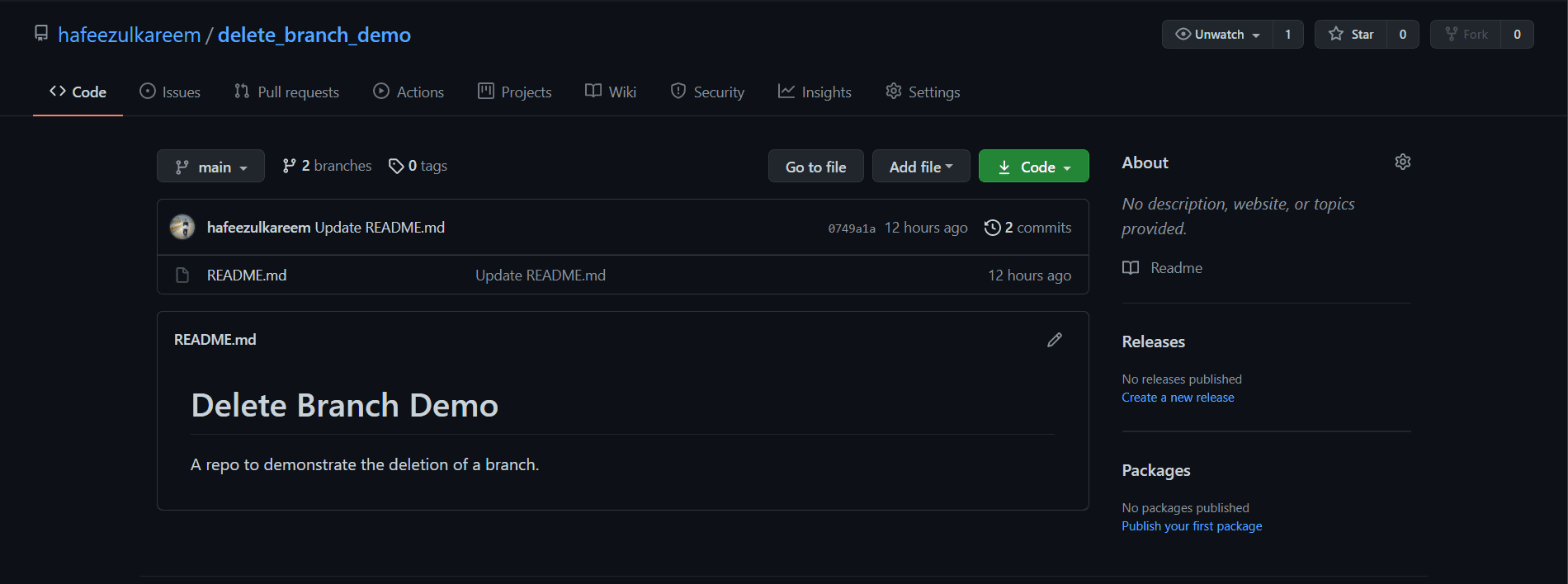 Repertoriu
Repertoriu
- Faceți clic pe butonul ramuri pentru a vedea toate ramurile depozitului.
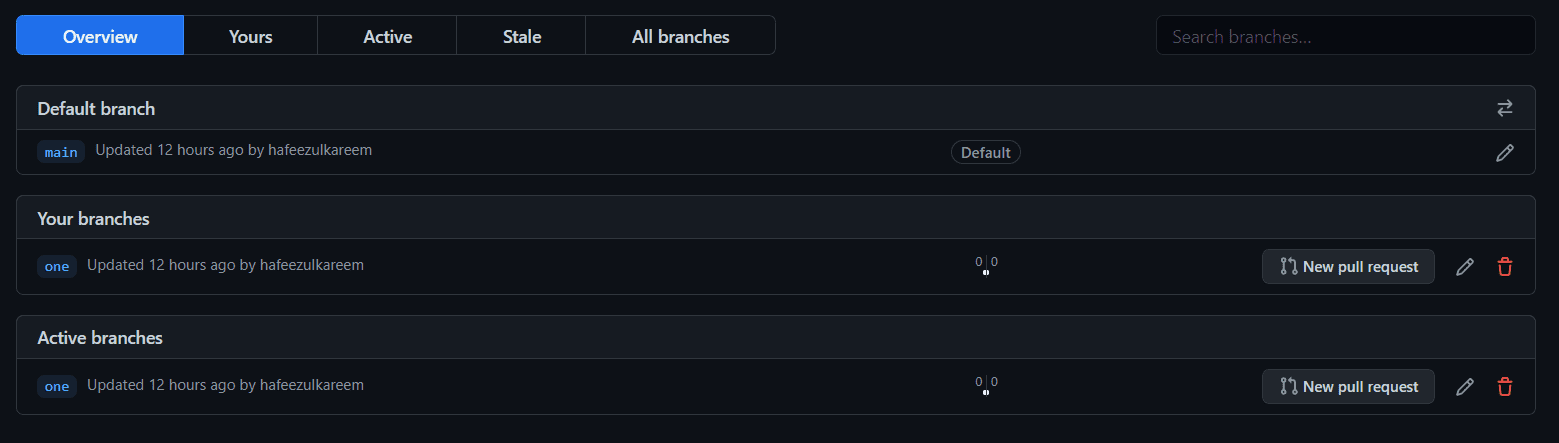 Filiale de depozit
Filiale de depozit
- Veți vedea ramurile depozitului.
- Și veți vedea, de asemenea, o pictogramă de ștergere la sfârșit.
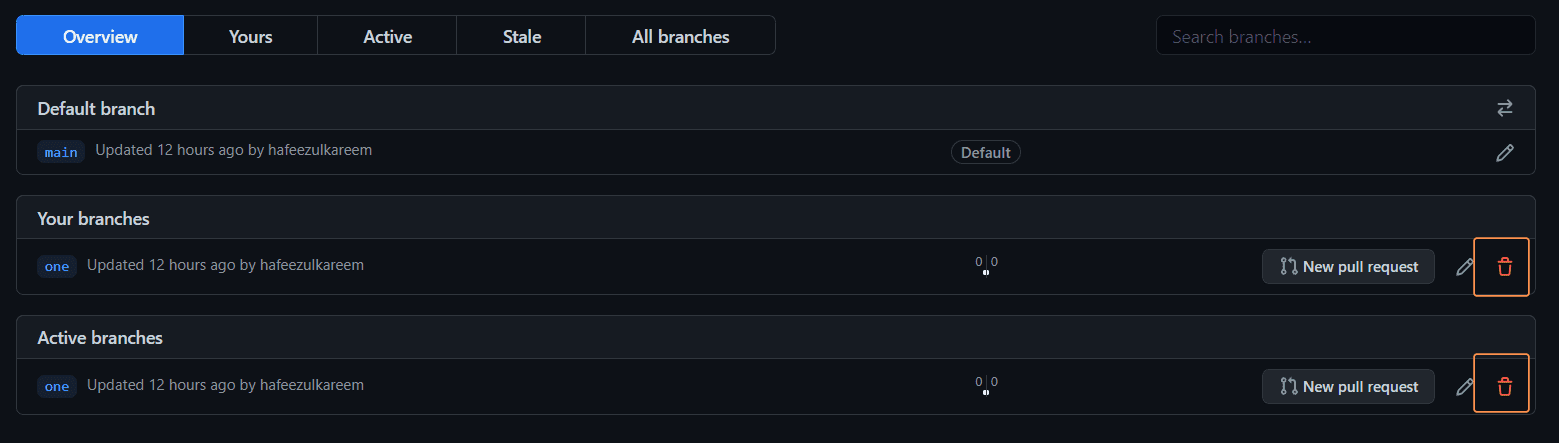 Butonul Șterge Ramura
Butonul Șterge Ramura
- Faceți clic pe pictograma de ștergere pentru a șterge ramura din telecomandă.
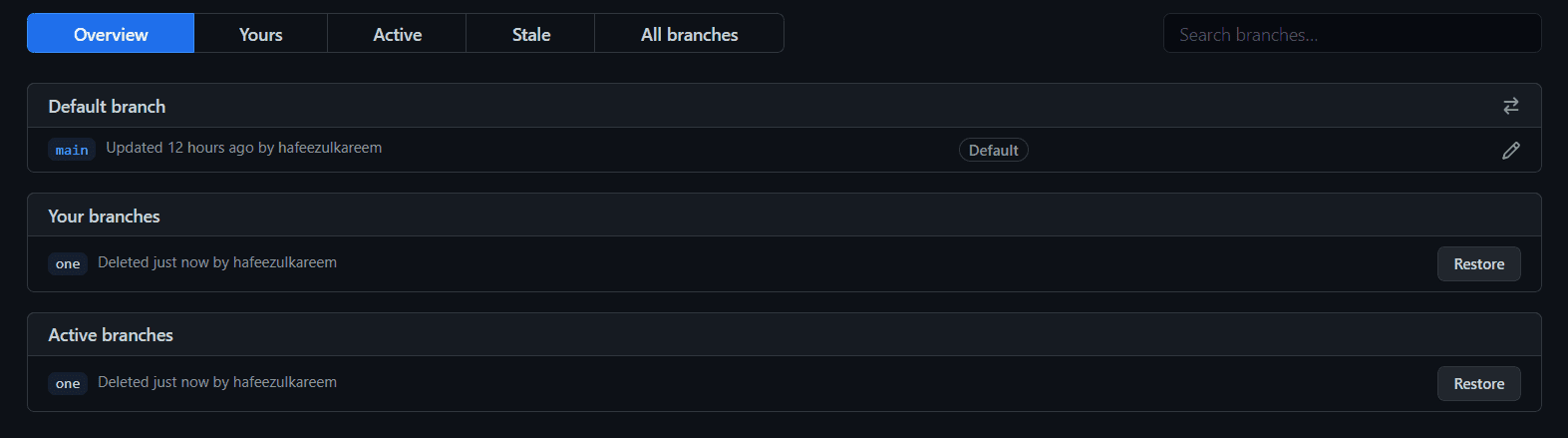 Sucursală ștearsă
Sucursală ștearsă
- Putem restabili ramura făcând clic pe butonul Restaurare. Va fi disponibil până când reîmprospătăm sau închidem pagina.
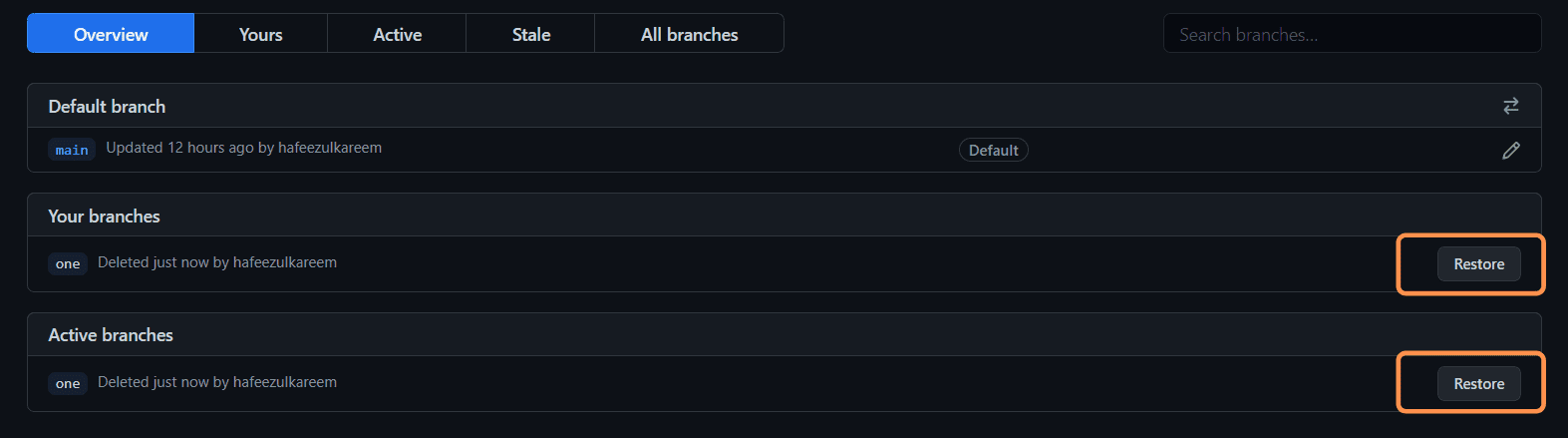 Butonul Restaurare
Butonul Restaurare
Acum, am șters ramura din telecomandă. Mergeți la depozitul local și ștergeți ramura folosind comanda pe care am văzut-o în prima metodă.
Acum, rulați comanda git branch -a pentru a verifica toate ramurile.
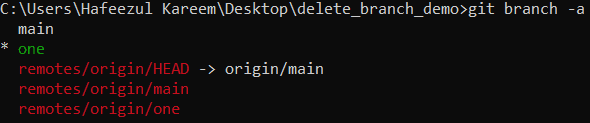 Lista de filiale
Lista de filiale
Încă vedem ramura la distanță ștearsă în listă. Ce e? Cum o rezolvăm? Vezi scenariul de mai jos în care vei ajunge în acest tip de situație la locul de muncă.
Să presupunem că lucrezi într-o echipă. Șeful echipei dvs. a șters o ramură la distanță atunci când o anumită sarcină este efectuată. De unde știi despre asta? Există vreo modalitate de a afla despre ramurile șterse de la distanță?
Trebuie să sincronizăm depozitele locale și de la distanță despre ramurile șterse. Există anumite comenzi pentru a face acest lucru. Sunt
git remote prune remoteName
git fetch -p remoteName
-p este scurtătura de tăiat în a doua comandă. Opțiunea prune din ambele comenzi de mai sus șterge referințele la telecomandă.
 adu prune
adu prune
Acum, rulați comanda git branch -a pentru a verifica lista de ramuri.
 Lista ramurilor
Lista ramurilor
Veți vedea că ramura de la distanță nu apare în listă. Dar, filiala locală este încă prezentă. Da este. Nu este nicio problemă cu el. Îl puteți păstra sau șterge.
Deci, verificați ramurile care nu sunt prezente în telecomandă care sunt prezente în local. Ștergeți ramurile locale care sunt șterse de la distanță.
Ramurile tale sunt curate acum. Și ești gata să pleci.
Concluzie
De cele mai multe ori, vom folosi terminalul sau cmd-ul pentru orice operațiuni git. Și este convenabil. Dar nu este obligatoriu. Până la sfârșitul zilei, este o preferință personală.
Indiferent de instrumentul sau metoda pe care o utilizați, rezultatul este același. Alegeți-l pe cel care vă convine și urmați-l pentru a finaliza sarcina – doi pași pentru a șterge o ramură. Ștergeți local și de la distanță.
Apoi, aflați cum să ștergeți depozitul GitHub.
Dezvoltare fericită 🙂
Ți-a plăcut să citești articolul? Ce zici de împărtășirea cu lumea?